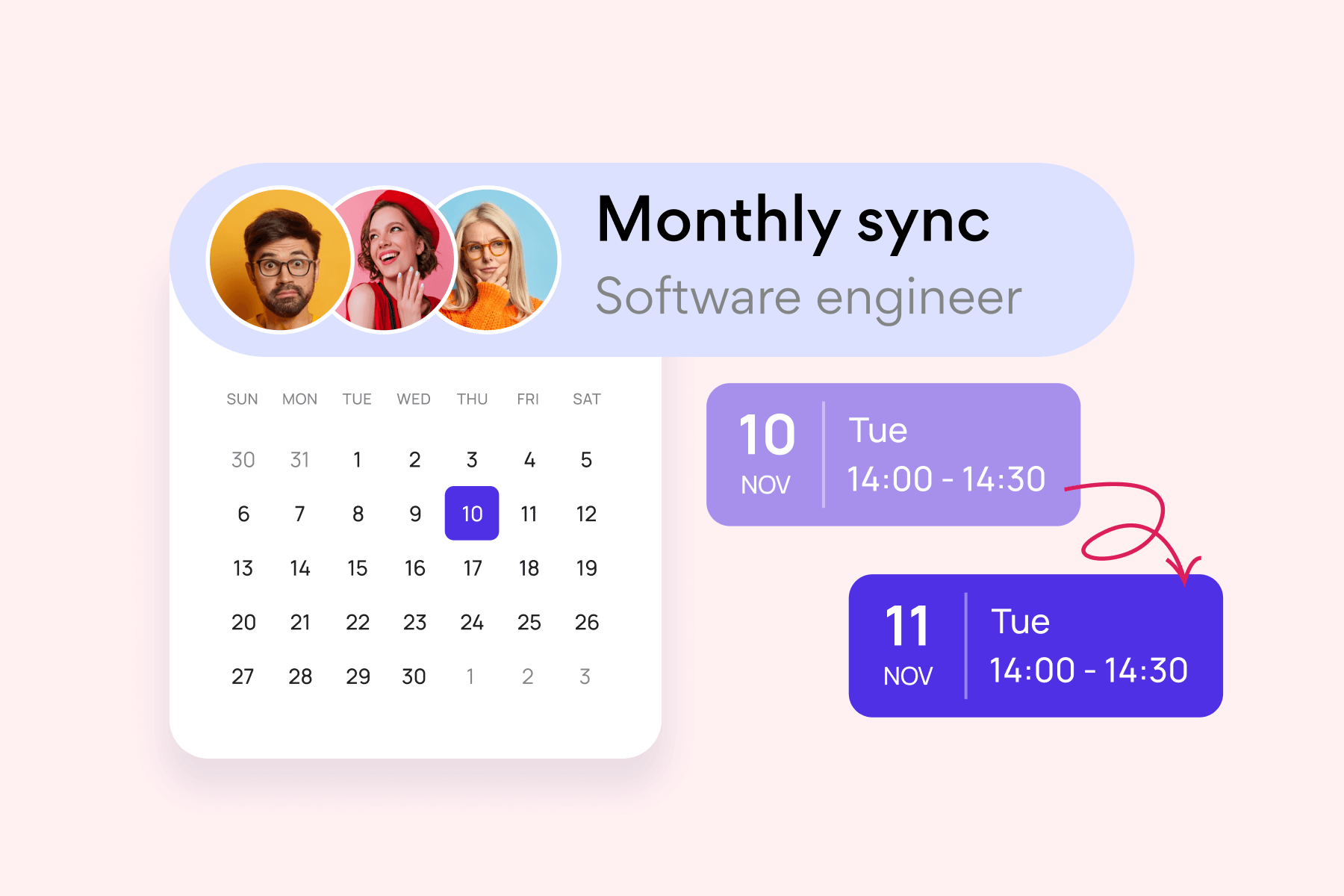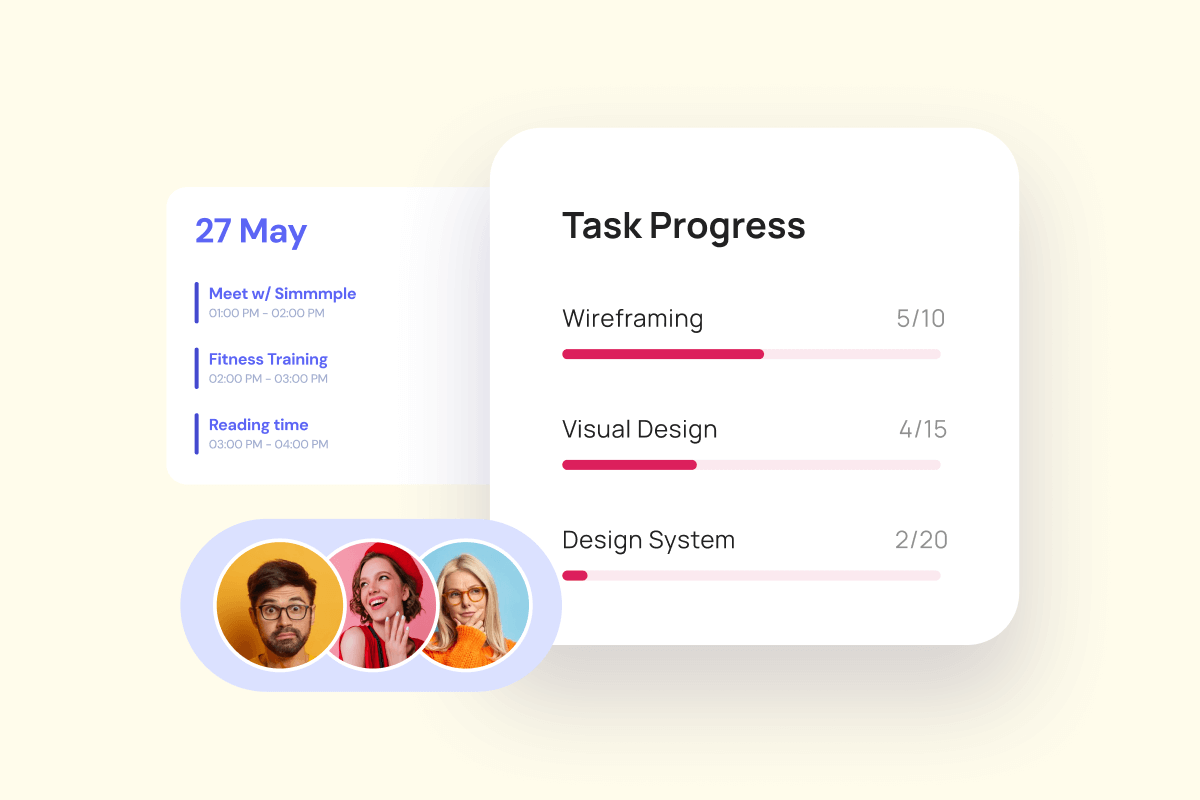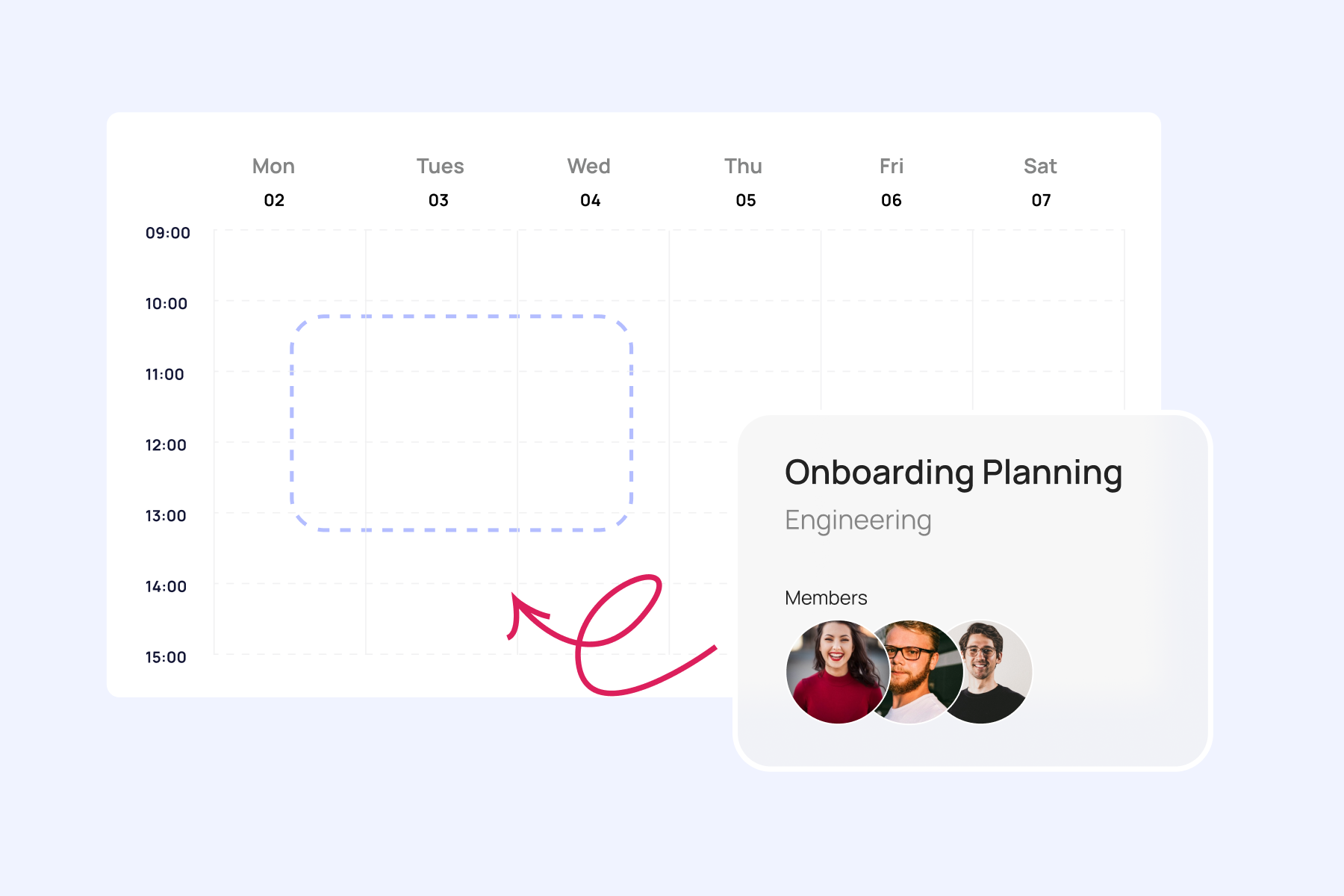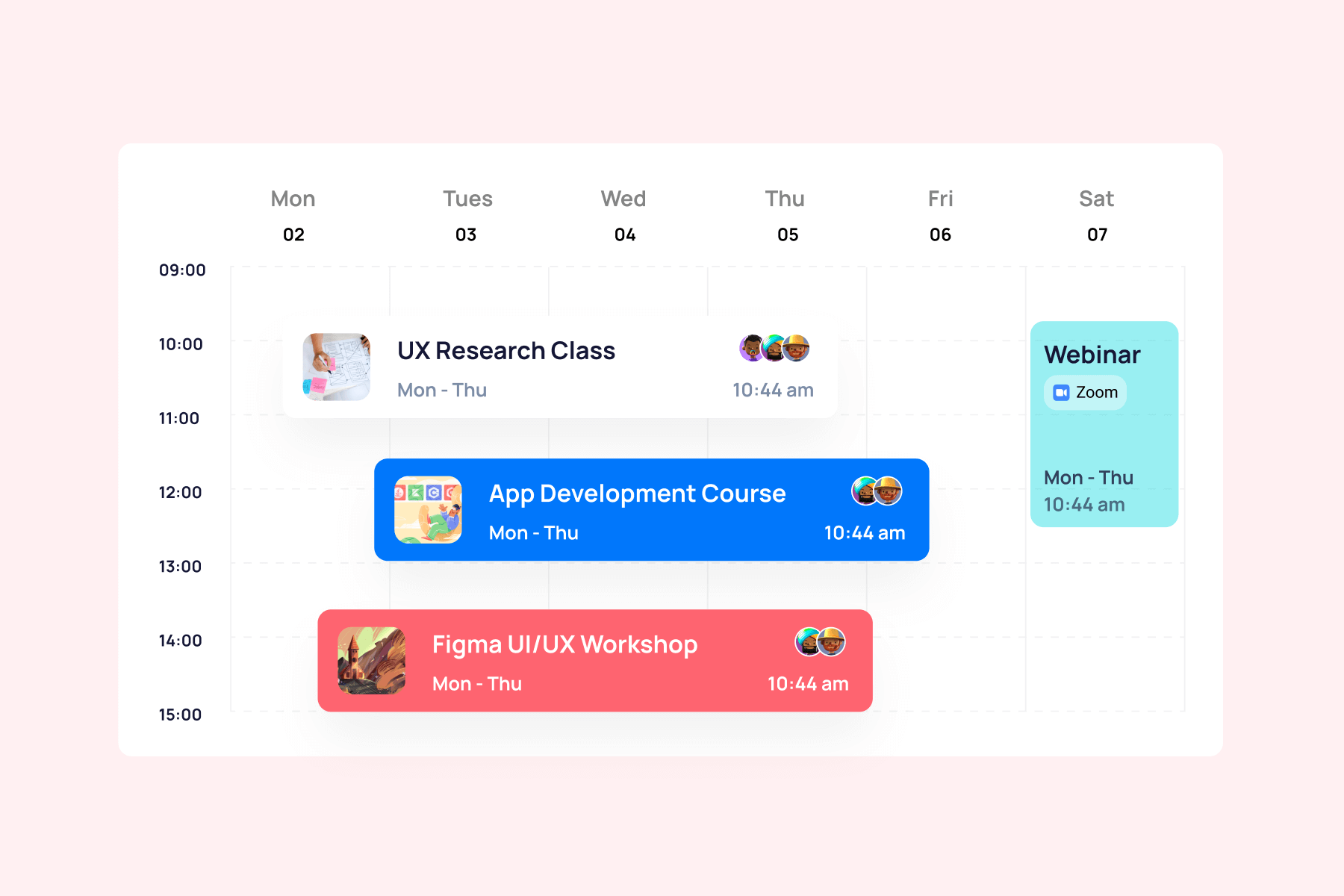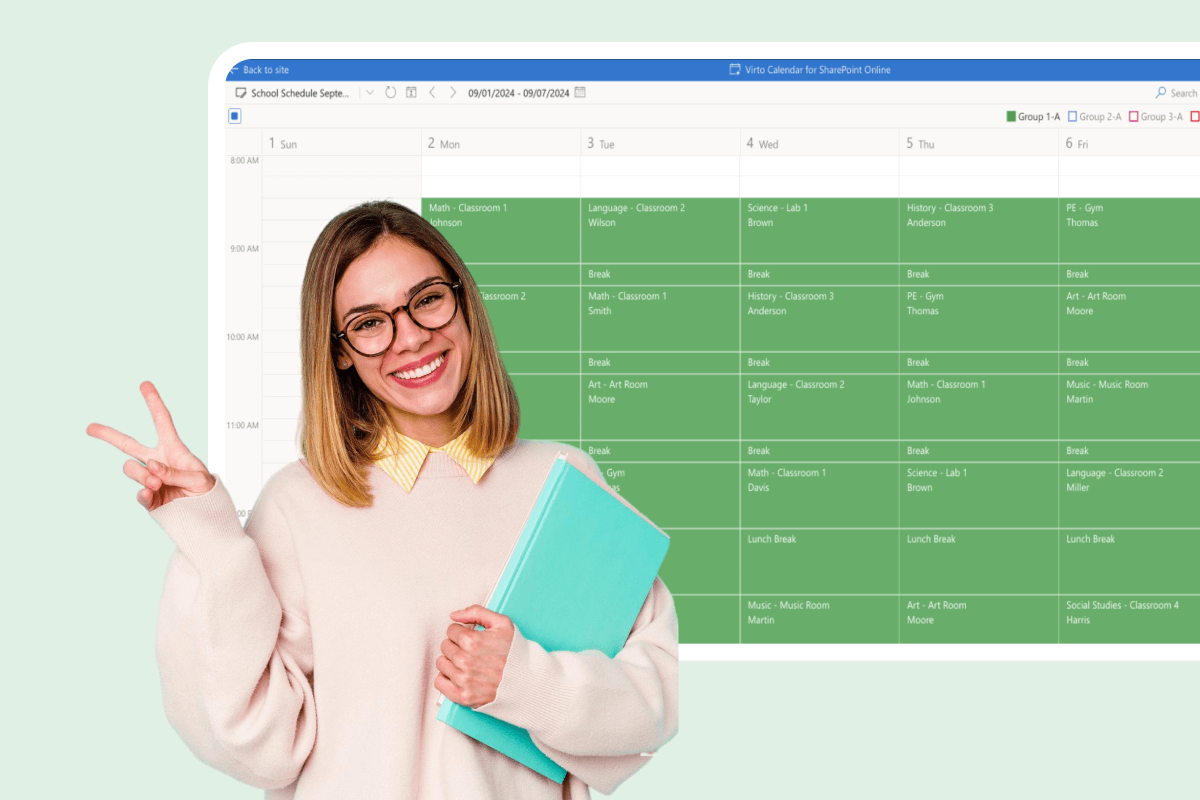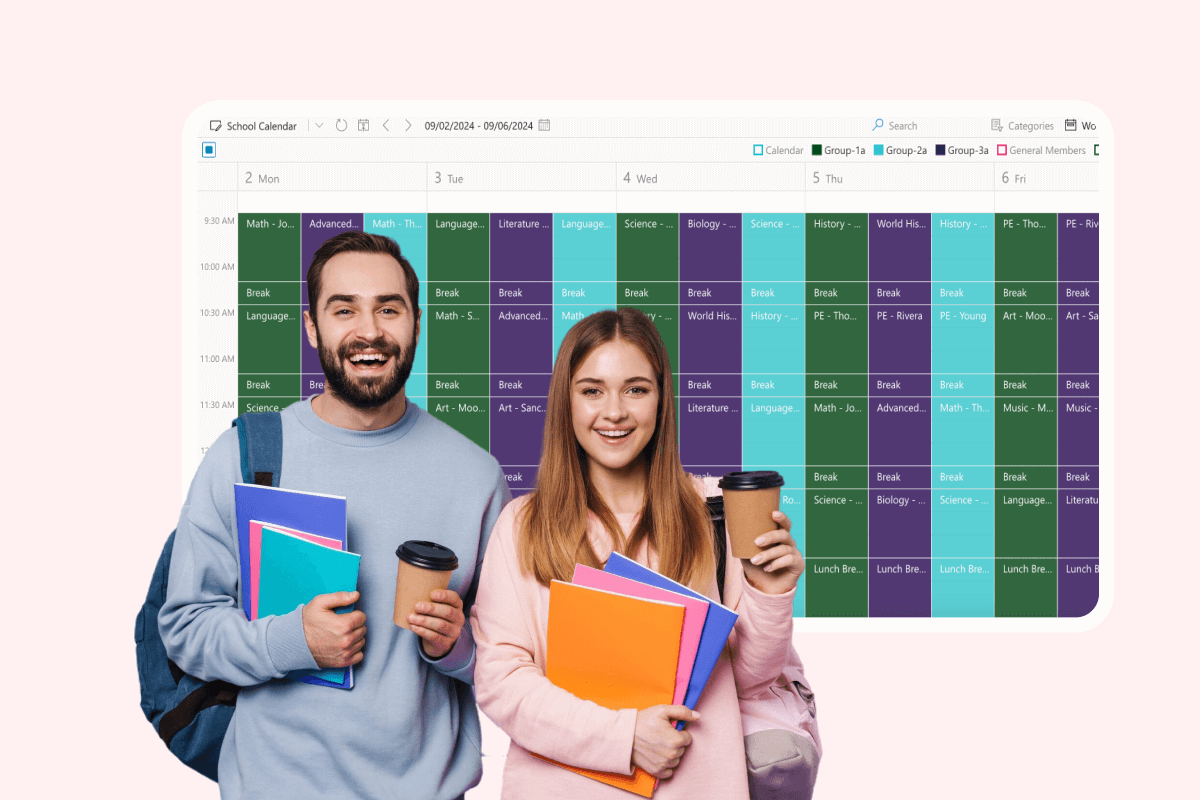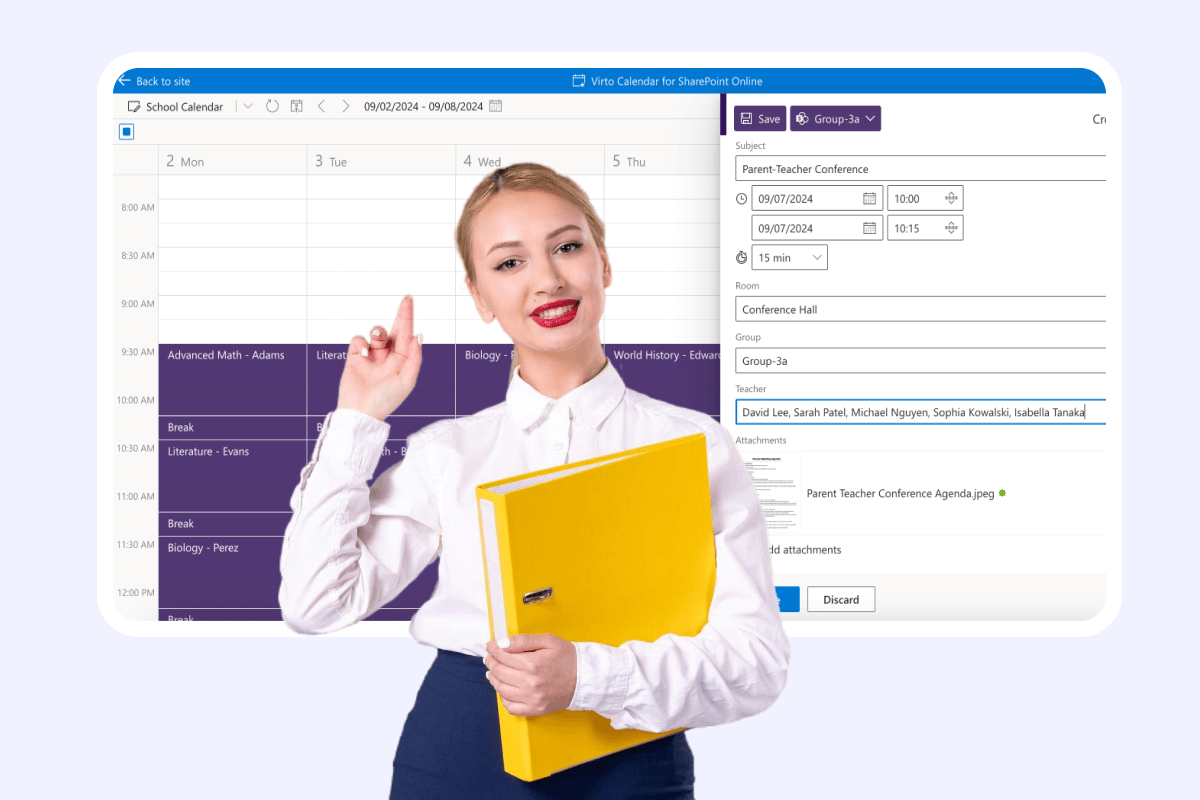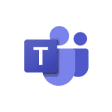Virto Kanban Board App for Microsoft Teams | Try for free
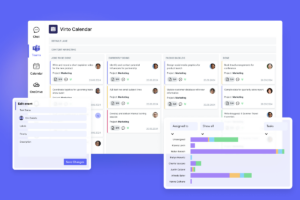
Elevate your team's productivity with the Virto Kanban Board for Microsoft Teams. Simplify task management & track projects effortlessly. Get your free trial!
Preis: 2
Preis Währung: USD
Betriebssystem: Windows, OSX
Anwendungskategorie: BusinessApplication
4.9
Virto Kanban Board App für SharePoint Online & Mircosoft 365
Heben Sie Ihr visuelles Projektmanagement auf ein ganz neues Niveau – mit dem innovativen
Kanban-Board für jede beliebige Projektkomplexität.
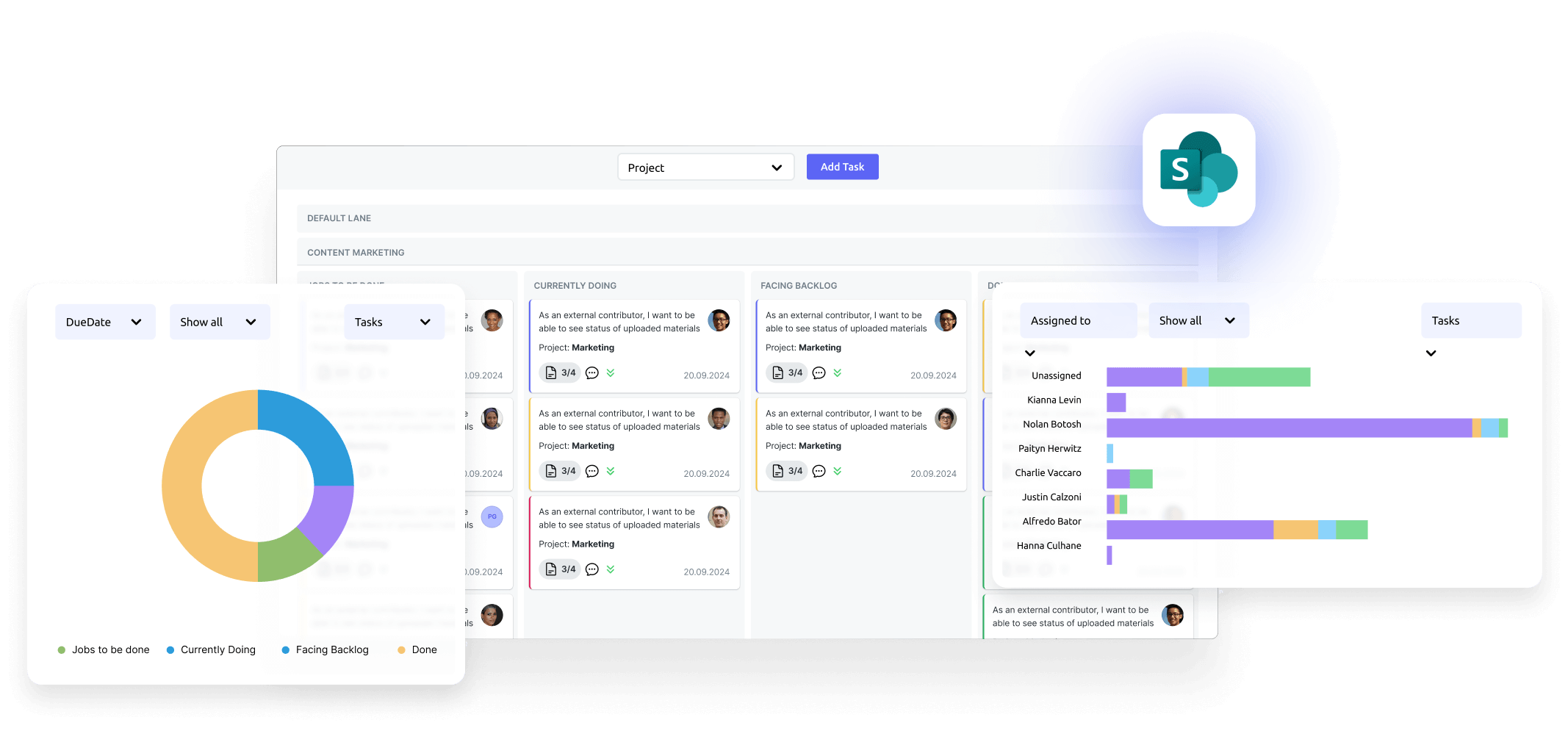
Agiles Aufgabenmanagement
Erleben Sie eine dynamische Aufgabenverwaltung, die sich an Ihren Workflow anpasst.
Individuell konfigurierbares Board
Gestalten Sie Ihr Kanban-Board mit Swimlanes, Kategorisierung, Farbkodierung und Unteraufgaben nach Ihren Wünschen.
Microsoft-365-nativ
Integriert sich nahtlos in das Microsoft-365-Ökosystem für eine einheitliche Benutzererfahrung.
15 Jahre Vertrauen in das Projektmanagement
Wie es funktioniert
Schneller Einstieg
Die Vorlage „Quick Board“ ermöglicht es Ihnen, sofort mit einem neuen Board zu starten.
Verwalten und Zusammenarbeiten
Weisen Sie Rollen zu, setzen Sie Berechtigungen und nutzen Sie Benachrichtigungen für ein effizientes Aufgabenmanagement.
Analysieren und Optimieren
Setzen Sie Filter, WIP-Limits und flexible Diagramme ein, um Arbeitsabläufe zu analysieren und Ihre Produktivität zu steigern.
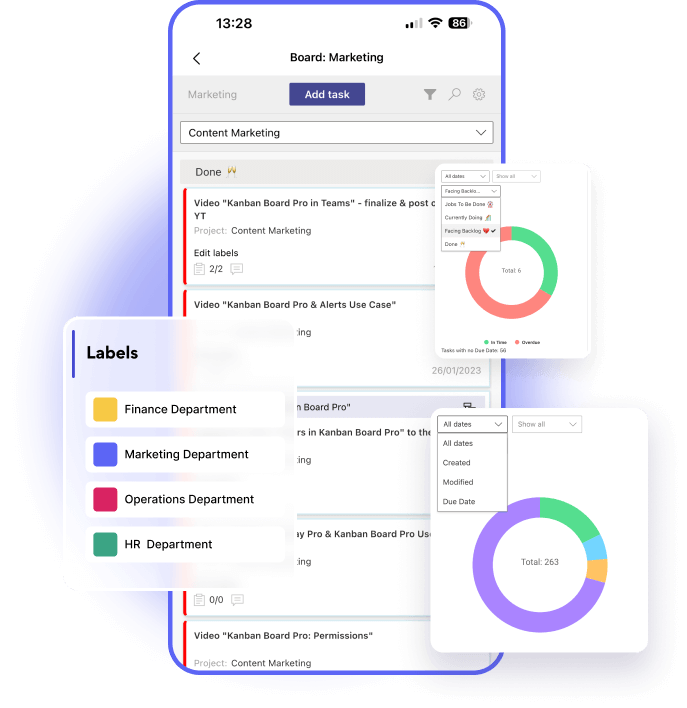
Eine Lizenz für alle Plattformen
Erwerben Sie eine einzige Lizenz für SharePoint, Microsoft Teams und Azure – ohne zusätzliche Kosten.



Umfassende Dokumentation
Unsere umfassende Bibliothek für technischen Support rund um die Uhr: mit Videoanleitungen, FAQs, Tipps zur Fehlerbehebung und vieles mehr.
Anwendungsfälle
Entdecken Sie die Vielseitigkeit der Kanban Board App anhand realer Szenarien:
Verbinden Sie Menschen, Orte und Plattformen
Reden Sie mit uns
Sie möchten sichergehen, dass unsere App für Sie geeignet ist? Vereinbaren Sie mit uns einen Rückruf oder chatten Sie mit uns über den Microsoft-Teams-Chat, um die Möglichkeiten für Ihre Zwecke auszuloten.
Passgenau für Ihr Unternehmen
Wählen Sie den perfekten Plan, der zu den Bedürfnissen Ihres Unternehmens passt.
Starter
$
2
Jährlich abgerechnet
Für kleine und wachsende Teams, die Basistools zur Projektverfolgung- und verwaltung benötigen.
- Bis zu 30 Benutzer
- Einzellizenz für M365
- SharePoint Online & Teams kompatibel
- Sicherheit auf Unternehmensniveau
- Azure-Authorisierung
- Hilfe & Lerninhalte
- Globaler Web-Ticketing-Support
- Bis zu 72 Stunden Reaktionszeit
Business
$
3
Jährlich abgerechnet
Für mittelgroße Unternehmen, die robustere Projekt- und Programmmanagement-Tools benötigen.
- 31 - 200 Benutzer
- Alle Funktionen des Starter-Pakets
- Sicherheit auf Unternehmensniveau
- Bis zu 48 Stunden Reaktionszeit
- Microsoft Teams-Support-Sitzungen
- Technische Kundenbetreuer
- US, EU & APAC Datenstandort
- Erweiterter Support
- Prioritätssupport
Enterprise
Für große Unternehmen, die erweiterte Funktionen sowie Sicherheit und Kontrolle auf Unternehmensebene benötigen.
- Mehr als 200 Benutzer
- Alle Funktionen des Pro-Pakets
- Erweiterte Sicherheit
- Unbegrenzter Support
- Bis zu 24 Stunden Reaktionszeit
- Microsoft Teams-Support-Sitzungen
- Live-Setup-Training
- Prioritätssupport
- Kundenerfolgsmanager
- Beratungssitzungen
Kaufinformationen & Rabatte
Nachdem Sie den „“-Button gedrückt haben, werden Sie in eine sichere Zone unseres Verarbeitungspartners Avangate weitergeleitet, wo Sie die Menge und zusätzliche Dienstleistungen auswählen und den Kauf abschließen können.
Bildungs- & Non-Profit-Rabatte
Wir freuen uns, Schulen, Hochschulen, Universitäten, Krankenhäusern und Wohltätigkeitsorganisationen einen speziellen Rabatt von 20 % anzubieten. Bitte kontaktieren Sie unseren Vertrieb für weitere Informationen.
Firmenangebote
Sie benötigen eine maßgeschneiderte Lösung für Ihr Unternehmen? Unser Vertriebsteam arbeitet gerne mit Ihnen zusammen, um die besonderen Anforderungen Ihres Unternehmens zu verstehen und Ihnen ein individuelles Angebot zu unterbreiten.
Die hier genannten Preise sind nur für Neukäufe gültig, die am oder nach dem 1. Juni 2024 getätigt wurden und sind nicht für frühere Käufe gültig oder anwendbar. VirtoSoftware behält sich das Recht vor, seine Pakete und Preise jederzeit zu ändern.
Der angegebene Betrag bezieht sich auf den Preis pro Monat und wird jährlich pro Benutzer abgerechnet.
Weitere Apps
Entdecken Sie, wie unsere Produktivitäts-Tools Ihr Aufgabenmanagement verändern können.
Virto Calendar
Konsolidieren Sie Ereignisse von SharePoint, Exchange, Google und mehr in einer Kalenderansicht für eine vereinfachte Terminplanung.
Gantt Chart
Dank der klaren, übersichtlichen Darstellung mithilfe der Zeitachse haben Sie Ihre Projektmeilensteine stets im Blick.
Virto Alerts & Reminder
Integriert in Ihre alltäglichen Tools wie Microsoft Teams, bleiben Sie so stets organisiert und im Zeitplan.